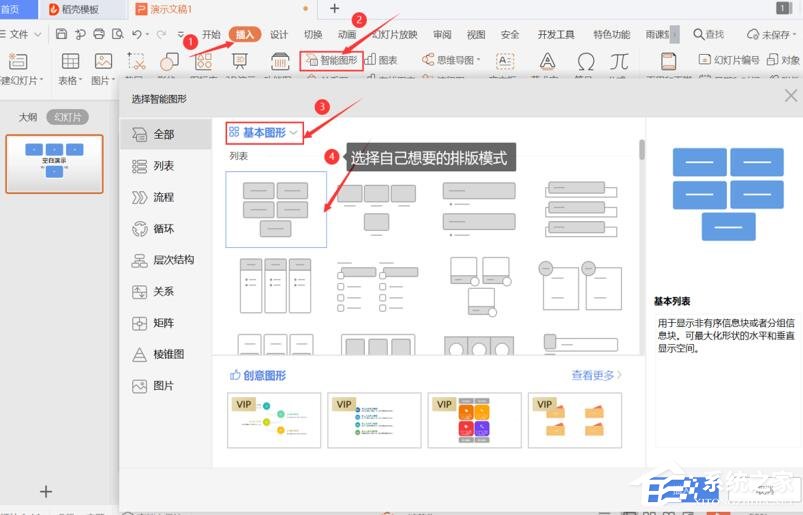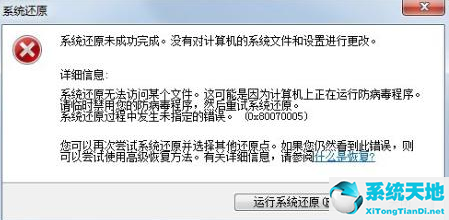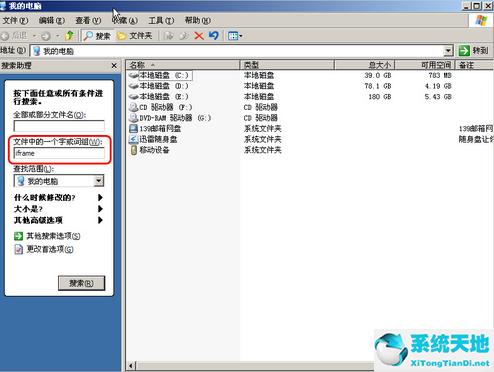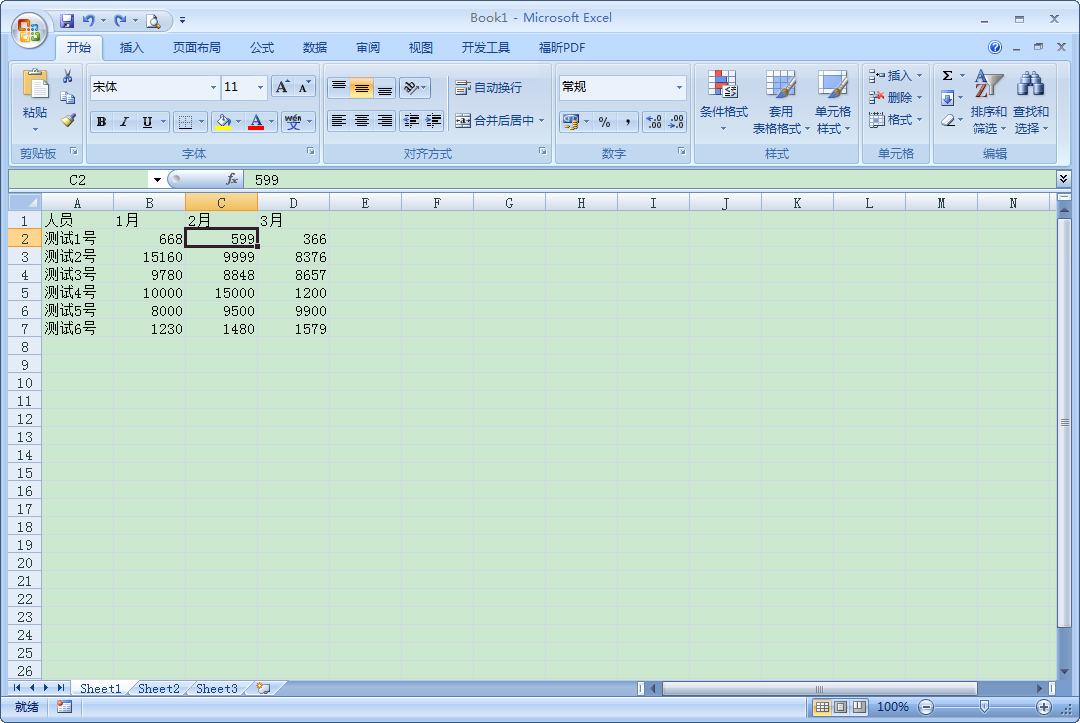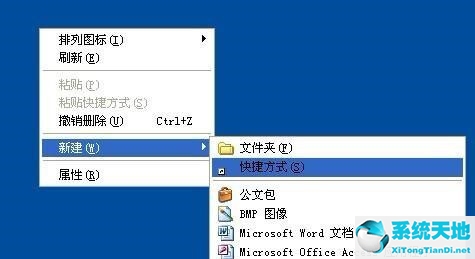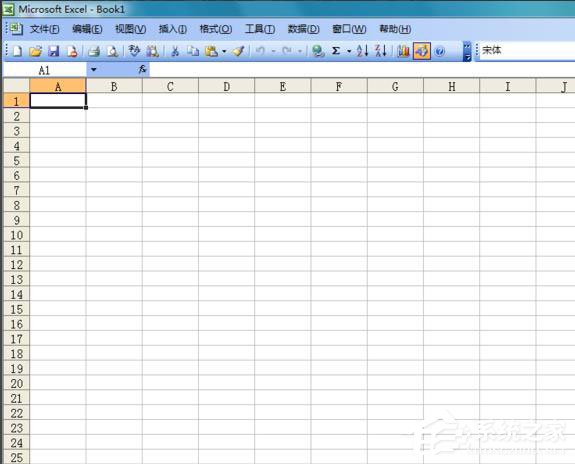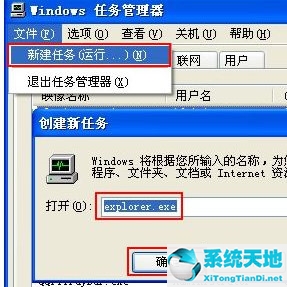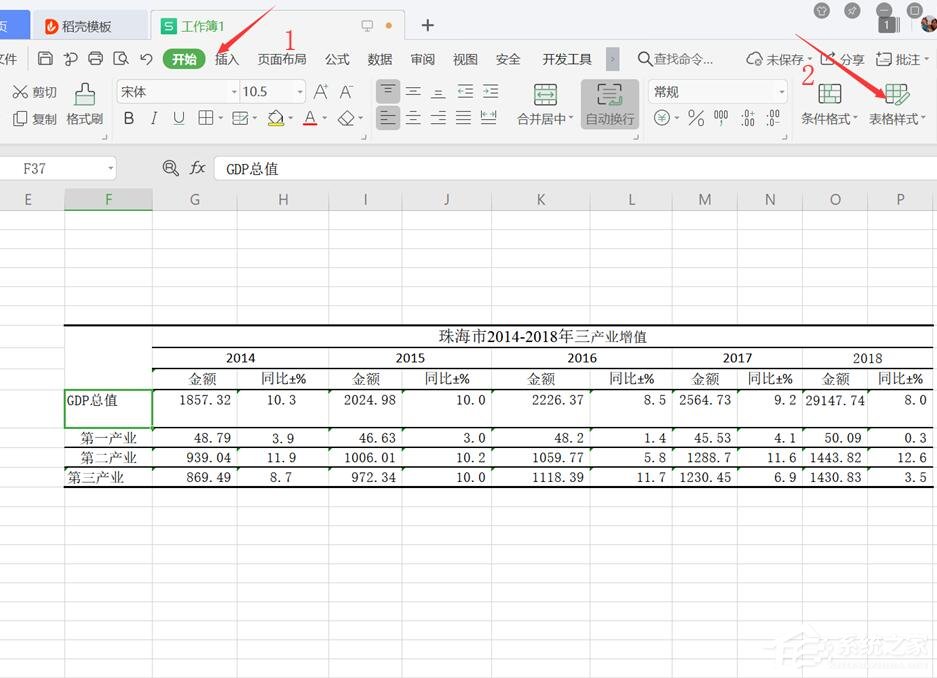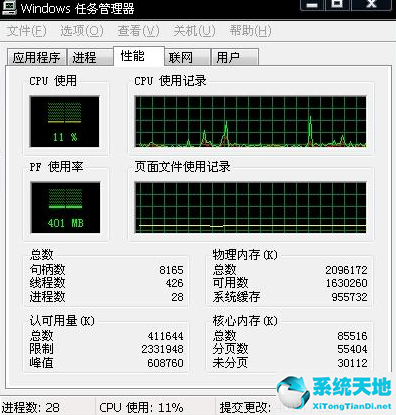WinXP系统显示任务管理器已被系统管理员禁用。怎么解决?很多用户在使用电脑时遇到一些流氓病毒都会显示这个,那么如何解决这个问题呢?下面小编就为大家讲解一下!
 方法/步骤:
方法/步骤:
1.在开始菜单中打开运行选项后,我们在弹出窗口中输入gpedit.msc,在窗口底部的选项中点击“确定”。
: 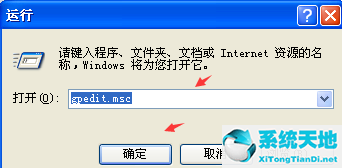 2.然后我们进入组策略面板,在这里我们点击并展开下面的“用户配置”项。
2.然后我们进入组策略面板,在这里我们点击并展开下面的“用户配置”项。
: 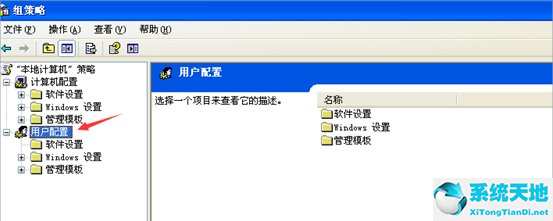 3.展开用户配置选项后,单击用户配置选项下的“管理模板”。
3.展开用户配置选项后,单击用户配置选项下的“管理模板”。
: 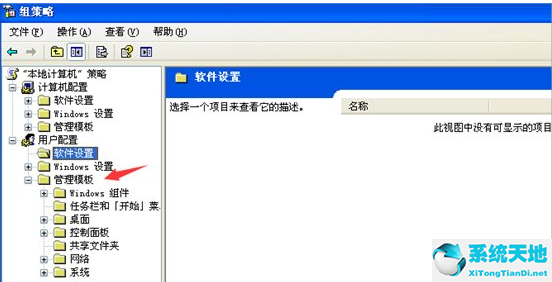 4.接下来,在管理模板下找到并单击选项以展开“System”。
4.接下来,在管理模板下找到并单击选项以展开“System”。
: 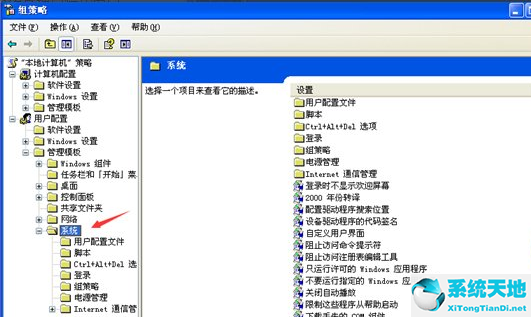 5.展开系统选项后,在系统选项中找到并单击打开CTRL ALT DELE选项,单击选项右侧的删除任务管理器选项,然后右键单击属性。
5.展开系统选项后,在系统选项中找到并单击打开CTRL ALT DELE选项,单击选项右侧的删除任务管理器选项,然后右键单击属性。
: 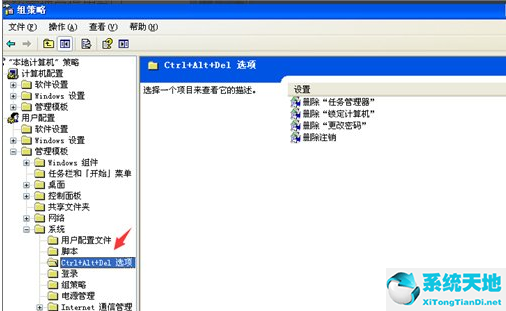
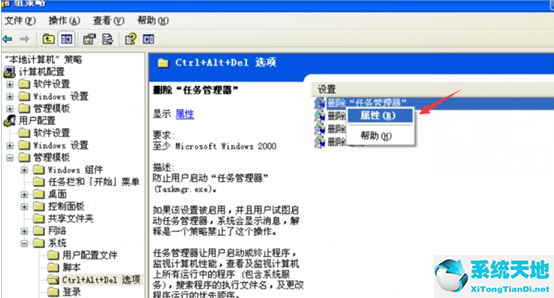 6.最后,在弹出的删除任务管理器属性面板中,我们单击未配置选项,然后单击确定关闭删除任务管理器属性面板。
6.最后,在弹出的删除任务管理器属性面板中,我们单击未配置选项,然后单击确定关闭删除任务管理器属性面板。
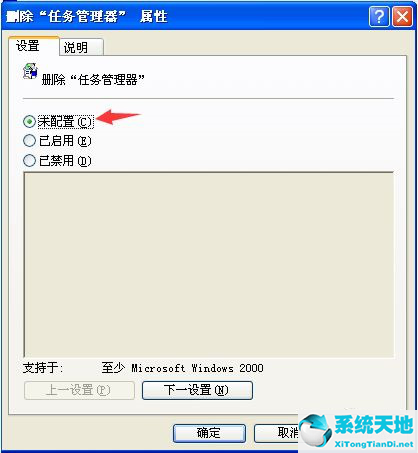 以上步骤是winxp系统提示任务管理器已被系统管理员停用的解决方案。遇到这个问题,我们只需要先打开组策略编辑器,然后依次选择用户配置/管理模块/系统。
以上步骤是winxp系统提示任务管理器已被系统管理员停用的解决方案。遇到这个问题,我们只需要先打开组策略编辑器,然后依次选择用户配置/管理模块/系统。
之后点击ctrl alt dele选项,最后右键删除任务管理器属性,在弹出的界面中选择不配置OK。
未经允许不得转载:探秘猎奇网 » 任务管理器已被管理员禁用怎么办(任务管理器已被系统管理员停用怎么办)

 探秘猎奇网
探秘猎奇网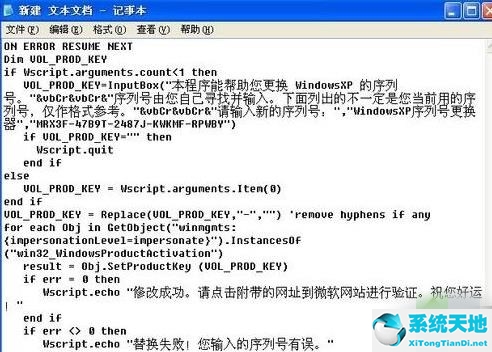 winxp系统下载纯净版(萤石摄像头远程更换序列号)
winxp系统下载纯净版(萤石摄像头远程更换序列号) PPT图片的颜色如何提取出来(如何提取PPT图片的颜色)
PPT图片的颜色如何提取出来(如何提取PPT图片的颜色) 睡前小故事哄女朋友(哄女朋友睡觉的四篇短篇故事)
睡前小故事哄女朋友(哄女朋友睡觉的四篇短篇故事) PPT怎么设置字符间距(PPT中如何设置字符间距)
PPT怎么设置字符间距(PPT中如何设置字符间距)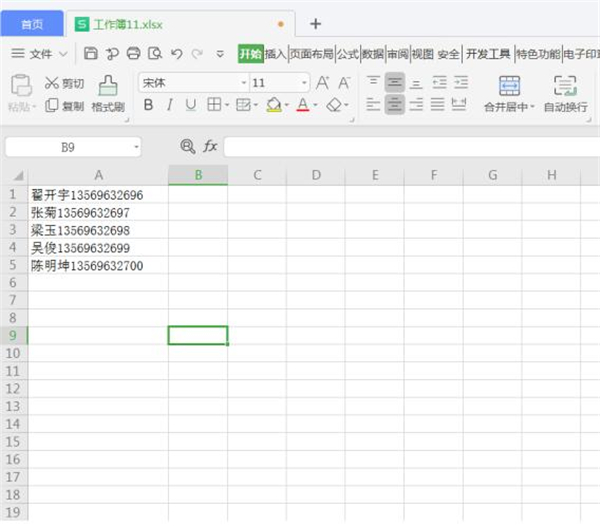 Excel中怎么快速拆分姓名和号码(excel2007怎么拆分数据和姓名)
Excel中怎么快速拆分姓名和号码(excel2007怎么拆分数据和姓名) Excel软件中如何进行活动窗口冻结的方法分享(如何在Excel 软件中冻结活动窗口)
Excel软件中如何进行活动窗口冻结的方法分享(如何在Excel 软件中冻结活动窗口)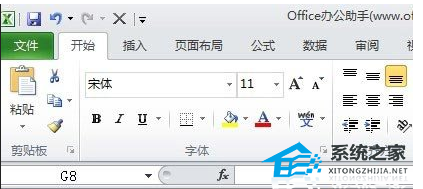 Excel表格中如何设置姓名左右对齐操作方法分享(如何设置Excel表格中姓名的左对齐和右对齐 分享操作方法)
Excel表格中如何设置姓名左右对齐操作方法分享(如何设置Excel表格中姓名的左对齐和右对齐 分享操作方法) 半入耳式蓝牙耳机推荐, 半入耳式耳机哪款音质好?
半入耳式蓝牙耳机推荐, 半入耳式耳机哪款音质好?